- 1Stop Design
-
事業案内
-
制作実績
- ブログ
- 事業者案内
column
コラム
WordPressでアップロードした画像をトリミング(切り抜き)する
WordPressでアップロードした画像を、必要なところだけ切り出したい(トリミング)場合があるのではないでしょうか。Wordpressの管理画面上で可能ですので、ご紹介いたします。
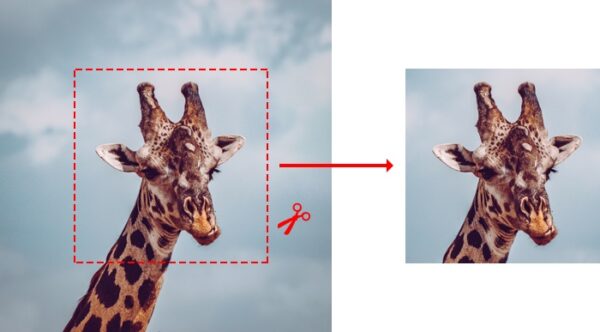
左メニューの「メディア」→「ライブラリ」をクリックします
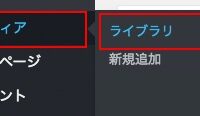
メディアライブラリが表示されますので、編集したい画像にカーソルを合わせます。
「編集」ボタンが表示されますので、クリックします
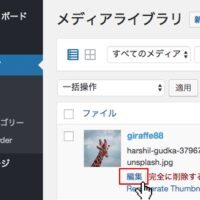
画像の詳細画面が表示されます。
画像下にある「編集」ボタンをクリックします
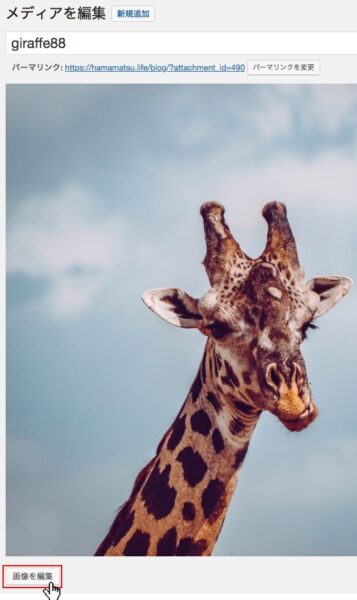
画像の編集画面が表示されます。
①画像の上をドラッグして切り出す範囲を指定します
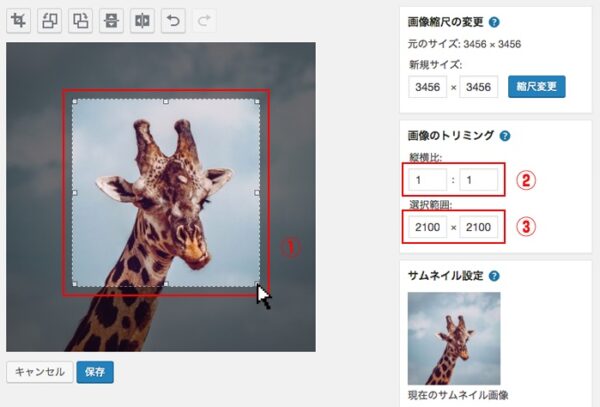
②切り抜き範囲の縦横比を固定できます
③切り抜き範囲を数値で指定できます
③切り抜き範囲を数値で指定できます
画像左上のトリミングボタンをクリックします
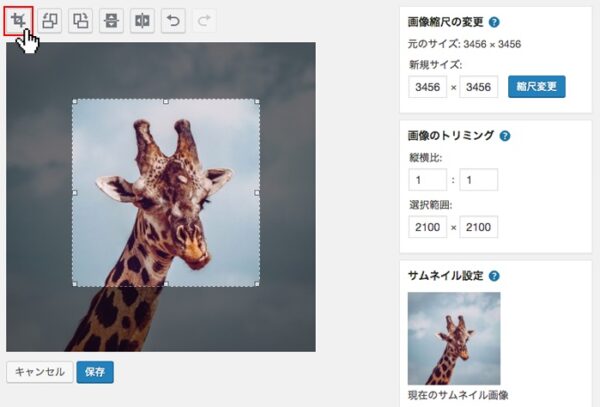
切り抜きが完了します
最後に保存ボタンをクリックします
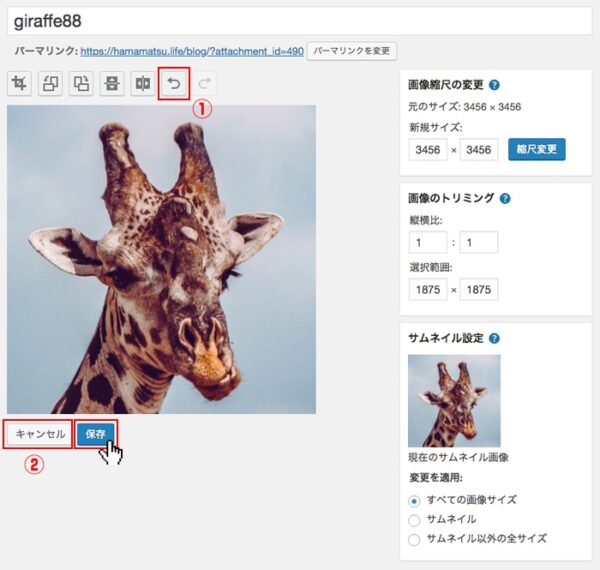
作業をやり直す場合は①の「やり直し」ボタンか②の「キャンセル」ボタンをクリックしてください。
Possted by
野澤 亮介
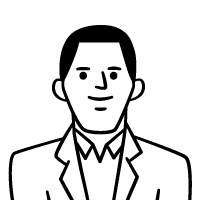
ヤソハチデザインでは、一貫したブランドづくりに向けた制作をワンストップで対応し、企業の見え方を整えることで魅力を最大限に伝えるお手伝いをしています。
ホームページやチラシ、名刺などを単発で制作するだけでなく、長期的な視点でブランドの育成に伴走するパートナーとして、ぜひお気軽にご相談ください。
ホームページやチラシ、名刺などを単発で制作するだけでなく、長期的な視点でブランドの育成に伴走するパートナーとして、ぜひお気軽にご相談ください。
ホームページ制作コラム その他の記事
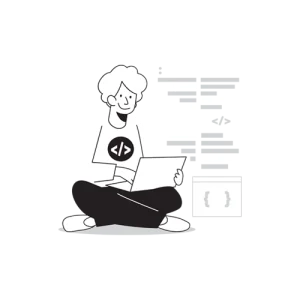
ホームページ制作コラム
画像からホームページ表示データへの変換作業(コーディングとは)
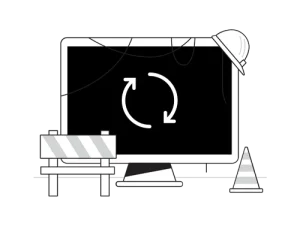
ホームページ制作コラム
ホームページ修正後の確認で注意すること
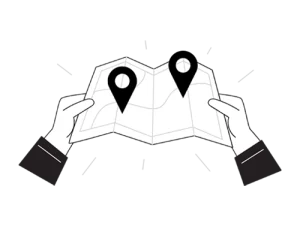
ホームページ制作コラム

